Pasos clave a seguir
Guía de uso de las herramientas de IA de Filmora
Abre Wondershare Filmora y haz clic en "Proyecto multimedia" para importar tu archivo de video desde la ubicación correspondiente. Lleva el archivo importado a la línea de tiempo arrastrándolo y soltándolo en la pista de tu preferencia. Selecciona el video desde la línea de tiempo y explora el panel de configuraciones. Luego, selecciona la pestaña “Color” del panel.
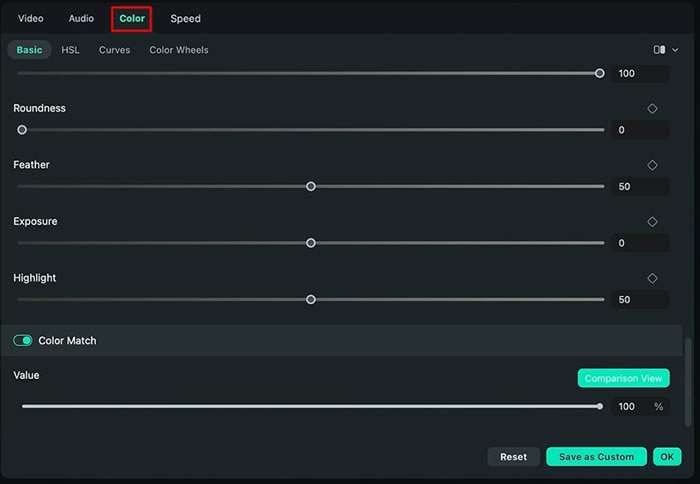
Dirígete a la sección "Básico" para acceder a las opciones básicas de color. Con el control deslizante, puedes aumentar o disminuir la "Temperatura" del video hasta obtener la calidez o frescura que quieras. Usa el control deslizante de "Tinte" para realizar cambios sutiles en el tinte general del video.
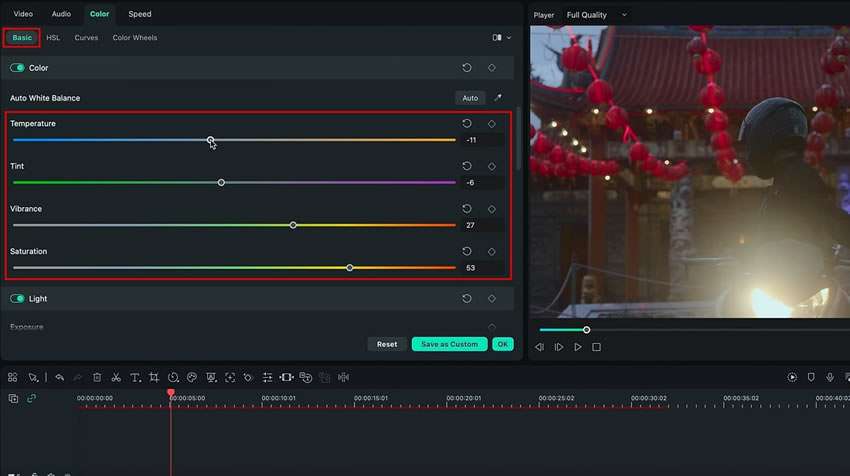
A su vez, ajusta la "Saturación" e "Intensidad" para modificar la fuerza de los colores del video. Dirígete a la opción "Viñeta" desde la sección "Básico" y ajusta las configuraciones a tu gusto para añadir un efecto de viñeta a tu video.
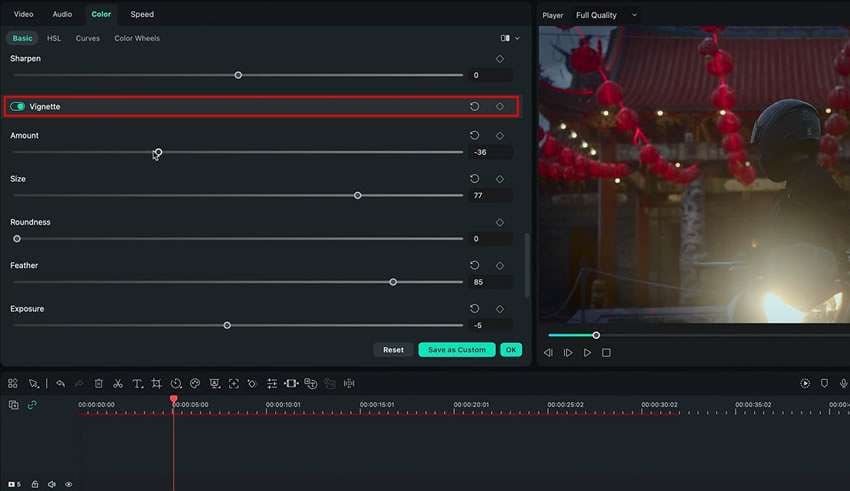
Ahora, dirígete a la sección "HSL" (Matiz, Saturación y Luminancia) para hacer cambios adicionales. Usa los controles deslizantes de "Matiz", "Saturación" y "Luminancia" para cambiar rangos de color específicos de tu video.
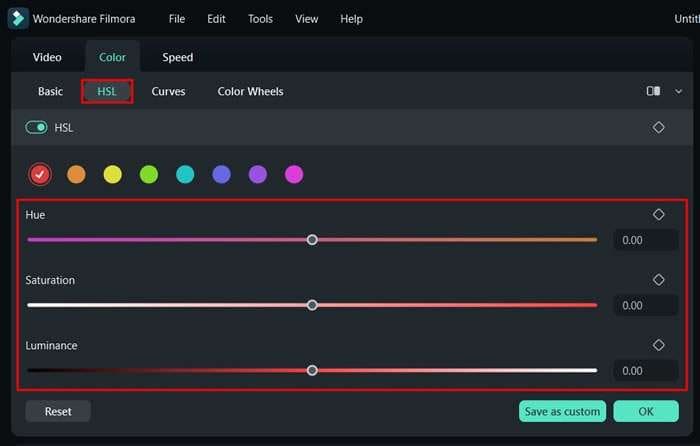
Dirígete a la opción "Círculos cromáticos" para realizar ajustes más precisos a las "Sombras", "Toques de luz" y "Tonos medios". Usa los controles deslizantes y el círculo cromático para cambiar las configuraciones según consideres necesario. Cuando hayas obtenido el tono que querías, haz clic en "Guardar como personalizado" para guardarlo como ajuste predeterminado y usarlo en el futuro. Posteriormente, exporta el video con las configuraciones y el formato que necesites.
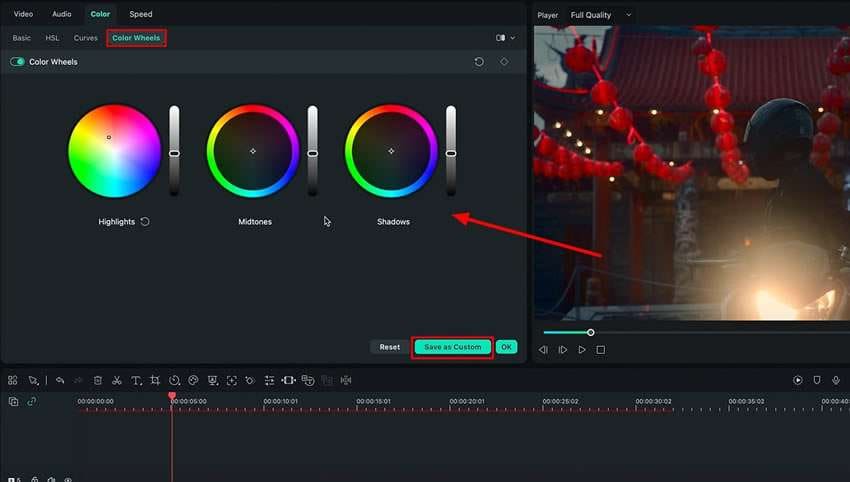
Explora la opción "Curvas" para ajustar las curvas de color de tu archivo de video. Asimismo, puedes realizar ajustes de curva RGB para refinar el equilibrio del color de tu video aún más. Puedes cambiar los parámetros del control deslizante del gráfico con el mouse.
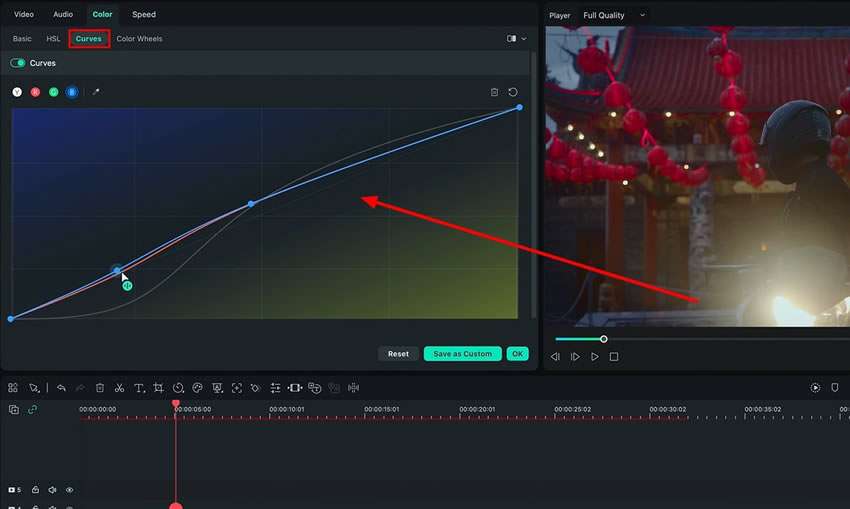
La gradación de color es igual de importante que la grabación de videos increíbles. La posproducción es lo que optimiza y pule tu video para que se vea mejor. En el proceso de edición, el editor se concentra en lograr una composición consistente del color de tu video. Wondershare Filmora nos brinda una gran oportunidad para obtener una gradación de color al estilo Hollywood para tu video.
Otras lecciones magistrales de Filmora





